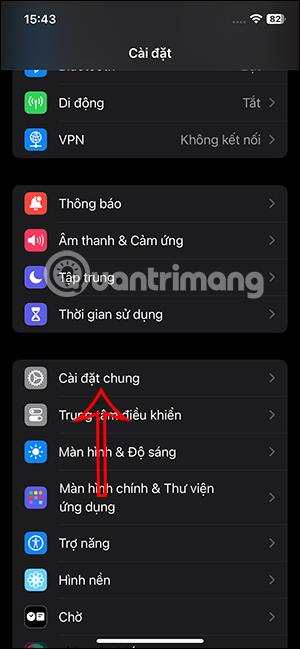Když aktualizujete iOS 17.1 nebo novější, AirDrop bude mít další nastavení pro použití mobilních dat, když se nebude moci připojit k WiFi. V předchozích verzích iOS jste se museli připojit k WiFi a Bluetooth, abyste mohli používat AirDrop ke sdílení dat nebo příjmu dat z jiných zařízení. S touto verzí iOS 17.1 však můžete používat mobilní data, pokud se váš iPhone omylem odpojí od WiFi. Níže uvedený článek vám ukáže, jak používat AirDrop bez WiFi.
Pokyny pro použití AirDrop, když není WiFi
Krok 1:
Nejprve vstoupíme do Nastavení na iPhone a poté klikneme na Obecná nastavení a upravíme.
Krok 2:
Při přechodu na nové rozhraní uživatelé kliknou na AirDrop a upraví nastavení při připojování k jiným zařízením. Po zobrazení rozhraní nastavení AirDrop přejděte dolů a zobrazte možnost Použít mobilní data .


Tuto funkci musíme pouze aktivovat posunutím tlačítka s bílým kruhem doprava, abyste mohli používat mobilní data při používání AirDrop v případě, že se nemůžete připojit k WiFi.

Takže když jsou mobilní data pro AirDrop zapnutá, proces sdílení, přijímání a odesílání dat na iPhone stále probíhá nepřetržitě. Když zjistí, že je WiFi odpojeno, AirDrop se automaticky připojí k mobilním datům v zařízení a dokončí přenos a příjem dat.